Come cambiare password Netflix
Di recente, hai notato che alcuni membri della tua famiglia tendono a utilizzare Netflix un po’ troppo spesso, a discapito dello studio o di faccende più importanti. Dunque, al fine di evitare che ciò continui ad accadere, hai deciso di cambiare la password Netflix per avere un controllo superiore sugli accessi effettuati. Purtroppo, però, non hai mai svolto quest’operazione prima d’ora e quindi temi di non saperla portare correttamente a termine, in particolare sui dispositivi mobili.
Come dici? Ho esattamente centrato il problema? Niente paura, ci son qui io ad aiutarti! In questa guida, infatti, ti mostrerò come cambiare password Netflix su tutti i principali dispositivi compatibili con queste celebre servizio di streaming, ossia PC, smartphone, tablet e Smart TV. In particolare, per quanto riguarda il computer, avrò cura di indicarti come effettuare la modifica sia tramite il browser, sia tramite l’app dedicata per Windows.
Dunque, senza attendere un attimo in più, ritaglia qualche minuto di tempo per te e immergiti nella lettura di questa mia guida: vedrai, raggiungere l’obiettivo che ti sei prefissato sarà molto più semplice di quanto tu possa immaginare. Detto ciò, non mi resta altro da fare, se non augurarti buona lettura e buona fortuna!
Indice
Come cambiare password Netflix

Se il tuo intento è quello di cambiare password di Netflix per evitare che qualcuno acceda un po’ troppo o per questioni di sicurezza, qui di seguito trovi spiegato nel dettaglio come procedere tramite computer, mediante app per smartphone e tablet e anche su TV. In qualsiasi caso si tratta di operazioni molto semplici che potrai eseguire, indipendentemente dal dispositivo, nel giro di pochi minuti.
Come cambiare password Netflix su computer
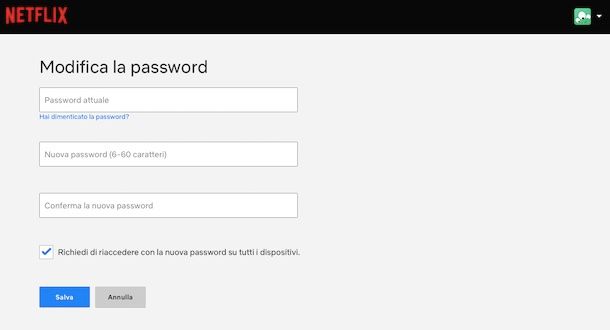
Se utilizzi Netflix tramite il computer, puoi modificare la password d’accesso al tuo account attraverso un qualsiasi browser Web compatibile con il servizio: Chrome, Edge, Firefox, Safari ecc. Inoltre, puoi procedere dal client ufficiale di Netflix per PC, disponibile per Windows 10 e Windows 11.
Procediamo con ordine: per modificare la password di Netflix attraverso il browser, devi innanzitutto collegarti al sito Internet ufficiale del servizio. Fatto ciò, clicca sulla voce Accedi collocata in alto a destra, inserisci email e password nei rispettivi campi e fai clic nuovamente sul pulsante Accedi. Completato il login, avvia uno dei profili di visione disponibili (facendo attenzione che siano dedicati ad adulti e non ai bambini), clicca sull’avatar del profilo aperto e poi sulla voce Account.
A questo punto, dovresti veder comparire la finestra con tutte le impostazioni dell’account Netflix: per operare il cambio di password, fai clic sulla voce Modifica password, inserisci la vecchia password nel campo Password attuale, digita la nuova password scelta nei campi Nuova password (6-60 caratteri) e Conferma la nuova password, dopodiché apponi il segno di spunta accanto alla voce Richiedi di riaccedere con la nuova password su tutti i dispositivi, quindi fai clic sul pulsante Salva per rendere effettive le modifiche. Se non sai quale password utilizzare, inoltre, ti consiglio di dare un’occhiata al mio tutorial su come scegliere una password sicura, dove troverai molti consigli per generarne una sufficientemente in grado di proteggere il tuo account.
Fatto ciò, sarà possibile accedere a Netflix utilizzando la password appena modificata; inoltre, tutti i dispositivi precedentemente connessi al servizio saranno scollegati, per cui bisognerà effettuare nuovamente l’accesso su ciascuno di essi.
Se, invece, sei solito usufruire di Netflix tramite l’applicazione ufficiale del servizio per Windows 11 e/o Windows 10, puoi effettuare il cambio di password eseguendo la procedura dall’interno dello stesso. Dunque, per prima cosa, avvia Netflix richiamandolo dall’apposita icona o dal menu Start di Windows e, se non hai ancora provveduto a effettuare l’accesso, clicca sul bottone Accedi, collocato in alto a destra, indica negli appositi campi l’email e la password del tuo account e finalizza la procedura di login cliccando sul pulsante Accedi.
Giunto nella schermata di selezione del profilo, scegline uno tra quelli assegnati come utente adulto (evita di selezionare i profili assegnati ai bambini), fai clic sul pulsante (…) collocato in alto a destra, seleziona la voce Impostazioni dal menu che si apre e, infine, fai clic sulla voce Dettagli account.
Se tutto è andato per il verso giusto, dovrebbe aprirsi una finestra del browser contenente la medesima schermata di gestione account vista poc’anzi: per poter cambiare password Netflix, devi semplicemente cliccare sulla voce Modifica password e attenerti ai passaggi che ti ho già illustrato in merito alla procedura da browser. Una volta finalizzata la modifica della password, Netflix per Windows 11 o 10 verrà disconnesso dall’account e potrai nuovamente accedere utilizzando la nuova password appena assegnata a quest’ultimo.
Come cambiare password Netflix su smartphone e tablet
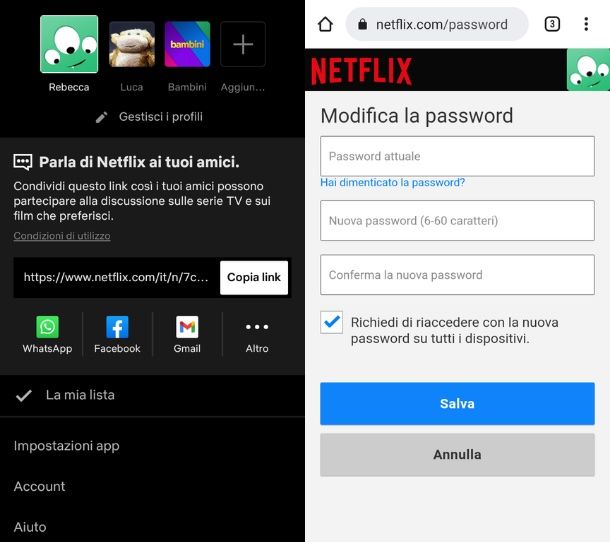
Ti stai domandando come cambiare password Netflix dal telefono, tramite l’app ufficiale disponibile per Android su Play Store ( e su store alternativi per tutti i device che non possiedono i servizi di Google integrati) e per iOS/iPadOS disponibile su App Store per gustarti i contenuti di Netflix?
Allora per cambiare la password sul tuo dispositivo Android devi innanzitutto avviare tale app richiamandola dal drawer del dispositivo, per poi effettuare l’accesso, se necessario, pigiando sul pulsante Accedi: giunto alla schermata di login, immetti le credenziali relative al tuo account e, infine, fai tap sul pulsante Accedi. Nel caso in cui le credenziali fossero già stata salvate nell’account Google, premi sul pulsante blu (contenente l’email dell’account), relativo all’inserimento automatico dei dati necessari.
Una volta completato il login, seleziona il profilo giusto tra quelli presenti (deve essere un profilo adulto, non un profilo dedicato ai bambini) e pigia sulla tua immagine profilo collocata in alto a destra, poi nel nuovo pannello che vedi aprirsi fai tap sulla voce Account.
In questa fase, dovrebbe aprirsi una schermata del browser in cui vengono mostrate le opzioni modificabili per il tuo account; per procedere al cambio di password, pigia sulla voce Modifica password, inserisci la vecchia password nel campo Password attuale, indica la nuova password nei campi Nuova password e Conferma la nuova password, apponi il segno di spunta accanto alla voce Richiedi di riaccedere con la nuova password su tutti i dispositivi e, per concludere, fai tap sul pulsante Salva. La nuova password sarà subito attiva e verrà richiesta subito da tutti i dispositivi associati all’account utilizzato, inclusa l’app dal quale hai avviato la procedura di modifica.
Per quanto riguarda l’app di Netflix per iPhone e iPad, invece, devi sapere che non è al momento disponibile un’opzione “diretta” per la modifica della password. Ciò che puoi fare, però, è agire tramite la versione Web del servizio, accessibile attraverso Safari o qualsiasi altro browser tu preferisca.
Per procedere, dunque, avvia l’app di navigazione su Internet che sei solito utilizzare, collegati alla pagina ufficiale di Netflix e accedi seguendo le stesse istruzioni che ti ho fornito nel paragrafo precedente. Una volta giunto alla pagina successiva, premi sul pulsante ☰ collocato in alto a sinistra, fai tap sulle voci Account > Modifica password e, successivamente, compila i campi richiesti, apponi il segno di spunta nella casella Richiedi di riaccedere con la nuova password su tutti i dispositivi e infine fai tap il pulsante Salva. Una volta applicata la modifica, l’app dovrebbe disconnettersi in automatico, per poi richiedere la nuova password all’avvio successivo.
Come cambiare password Netflix su TV

Utilizzi in prevalenza il tuo Smart TV e vuoi sapere come cambiare password Netflix? Allora mi spiace informarti che, almeno nel momento in cui scrivo, non è possibile procedere con tale modifica tramite la suddetta app presente nel televisore (cosa che, un tempo, era invece possibile fare).
Quindi, se disponi di un TV e vuoi modificare la password, l’unico consiglio che posso offriti è di procedere tramite il browser Web del televisore, seguendo gli stessi passaggi che ti ho illustrato in merito a come cambiare la password di Netflix su computer.
Come cambiare password WiFi su Netflix
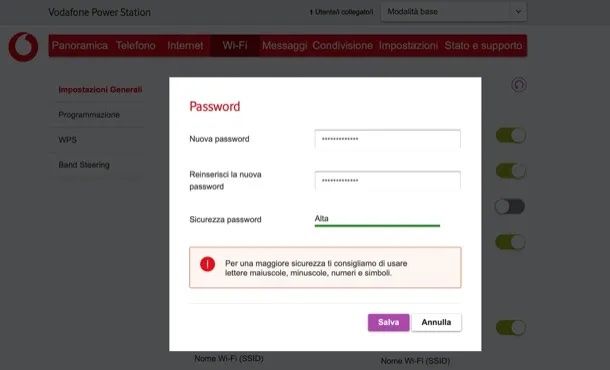
Desideri modificare la password della connessione Wi-Fi che normalmente utilizzi per guardare Netflix sui tuoi dispositivi? Nessun problema! Puoi modificare tale password seguendo alcune semplici procedure.
Nel caso del modem/router, ad esempio, ti basta accedere al relativo pannello amministrativo per modificare la password del Wi-Fi; se non sai come procedere puoi consultare la mia guida su come cambiare la password del Wi-Fi, dove troverai informazioni utili, oppure i tutorial specifici dedicati ai provider Internet TIM, Vodafone, WINDTRE, Fastweb e Linkem.
Inoltre, nel caso in cui preferissi agire da telefono, sono felice di informarti che anche tramite il tuo smartphone puoi modificare la password del Wi-Fi: trovi tutto spiegato nella mia guida su come cambiare password Wi-Fi dal telefono.
In caso di problemi
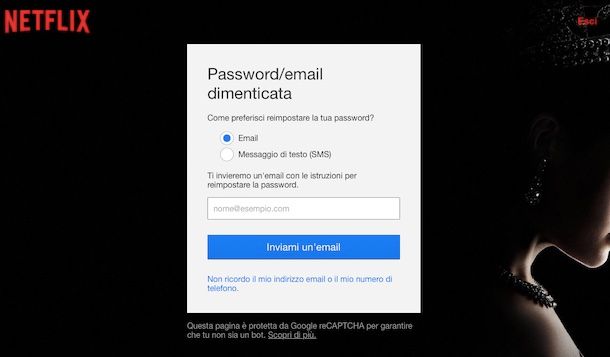
Non ricordi la tua vecchia password e quindi non riesci più ad accedere al tuo account Netflix per modificarla? Niente panico, ci sono alcune procedure che puoi utilizzare per far fronte al problema e che consistono nella modifica della password tramite indirizzo email, SMS o informazioni per la fatturazione.
Per procedere con il recupero tramite indirizzo email o SMS (quest’ultimo a patto che il numero fosse collegato all’account precedentemente), recati nell’apposita pagina Web di Netflix dedicata al recupero dell’account e apponi il segno di spunta accanto al metodo che desideri utilizzare, poi premi il tasto Inviami un’email/Inviami un SMS. Fatto ciò, sul mezzo da te indicato, riceverai la comunicazione di Netflix relativa alla modifica della password. A questo punto non dovrai far altro che accedere alla posta elettronica, individuare il messaggio di Netflix e e premere sull’apposito tasto, per poi procedere con la modifica della password come visto in precedenza (se hai utilizzato l’email) oppure utilizzare il codice di verifica ricevuto sul tuo smartphone, se hai optato per l’SMS.
Per servirti del metodo che sfrutta le informazioni di fatturazione, sempre tramite la pagina Web dedicata al recupero della password, premi sulla voce Non ricordo il mio indirizzo email o il mio numero di telefono, dopodiché nella nuova pagina apertasi fornisci le informazioni utili per il recupero dell’account (Nome, Cognome e carta di credito/debito utilizzati sull’account) e premi il tasto Trova account, per avviare la ricerca.
Nel caso in cui non disponessi di tali informazioni o l’esito della ricerca risultasse negativo, puoi contattare l’Assistenza Clienti utilizzando la pagina Web del servizio o l’app per dispositivi mobili. Per informazioni ulteriori ti lascio alla mia guida su come contattare Netflix.

Autore
Salvatore Aranzulla
Salvatore Aranzulla è il blogger e divulgatore informatico più letto in Italia. Noto per aver scoperto delle vulnerabilità nei siti di Google e Microsoft. Collabora con riviste di informatica e cura la rubrica tecnologica del quotidiano Il Messaggero. È il fondatore di Aranzulla.it, uno dei trenta siti più visitati d'Italia, nel quale risponde con semplicità a migliaia di dubbi di tipo informatico. Ha pubblicato per Mondadori e Mondadori Informatica.






